küsimus
Probleem: kuidas parandada Windows 10 Etherneti tõrke "Tuvastamata võrk"?
Tere. Minu Windows 10 arvuti on tavaliselt ühendatud Etherneti kaudu, kuid ma pidin ajutiselt WiFi-le lülituma. Pärast Etherneti kaudu uuesti ühenduse loomist ühendus lihtsalt ei tööta – selle asemel kuvatakse tõrketeade "Identifitseerimata võrk". Kas sellele on võimalikud lahendused?
Lahendatud Vastus
Interneti-ühenduse probleemid võivad olla äärmiselt masendavad, kuna enamik tegevusi, mida kasutajad arvuti kaudu teevad, on võrgus, sealhulgas arvete tasumine, ostlemine või videovoo vaatamine. Seega, kui teil on tekkinud ühenduvusprobleeme, on suur vajadus viga „Tuvastamata võrk” võimalikult kiiresti parandada.
Selle probleemiga kasutajad märkavad tavaliselt esmalt, et midagi on valesti, kohe, kui nad proovivad lehte laadida, ja see lihtsalt ei tööta. Pärast võrgu- ja ühiskasutuskeskuse avamist Windowsi arvutis näevad nad, et võrguühendus arvuti ja Interneti vahel on katkenud Etherneti "Tuvastamata võrk". Teise võimalusena näevad kasutajad pärast süsteemi kaudu Interneti-ühenduse ikoonil klõpsamist, et võrku ei tuvastata salve. Selle veaga kaasneb sageli ka tõrge "Ethernetil pole kehtivat IP-konfiguratsiooni".
Enamikul juhtudel kogevad kasutajad probleemi valede IP-aadressi konfiguratsiooniseadete tõttu. Nende sätete muutmist ei pruugi kasutajad alati käsitsi algatada, vaid näiteks teised rakendused. Seega, kui kasutasite a VPN või sarnane tarkvara[1] mis muudab Interneti-ühenduse loomist, võib põhjuseks olla teie IP[2] sätteid muudeti ja seetõttu kuvatakse see tõrge. Lisaks võib liiga kaitsev kolmanda osapoole viirusetõrje olla seotud võrguühenduse probleemidega.
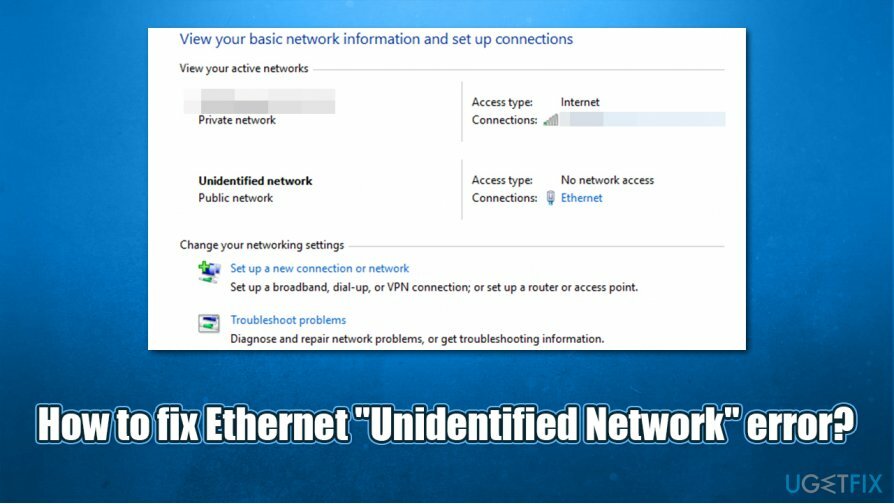
Etherneti tõrge "Identifitseerimata võrk" pole ainus, millega kasutajad Interneti-ühenduse probleemidega tegelemisel silmitsi seisavad. Muud levinud vead on järgmised:
- Üks või mitu võrguprotokolli on puudu
- Võrguviga 0x800704cf
- Windows ei suutnud selle võrgu puhverserveri sätteid automaatselt tuvastada
- jne.
Seega, kui teil tekib seoses tekkinud probleemiga mõni ülalnimetatutest, saate vaadata vastavaid artikleid, mis võivad aidata teil tekkinud probleeme lahendada.
Tegelikult on väga tavaline, et Windowsi masinates esineb korraga mitu viga. Mõnel juhul on probleem selle aluseks ja see tuleb lahendada, et arvuti normaalselt töötaks. Seetõttu, kui teil on arvutiga mitmeid probleeme, soovitame tungivalt proovida seda kasutada ReimageMaci pesumasin X9 et parandada oma seadme Etherneti "Identifitseerimata võrk" ja muid tõrkeid.
Parandage 1. Diagnoosige ühenduvusprobleeme võrgu tõrkeotsingu abil
Kahjustatud süsteemi parandamiseks peate ostma selle litsentsitud versiooni Reimage Reimage.
Sisseehitatud tõrkeotsingud on väga kasulikud ja kuigi need ei pruugi iga kord probleeme lahendada, võivad nad teid hõlpsalt õiges suunas suunata. Seega alustage võrgu tõrkeotsingu käivitamisega:
- Paremklõps peal Alusta ja vali Seaded
- Kerige alla ja valige Võrk ja Internet
- Kerige paremal küljel veidi alla ja klõpsake Võrgu tõrkeotsing
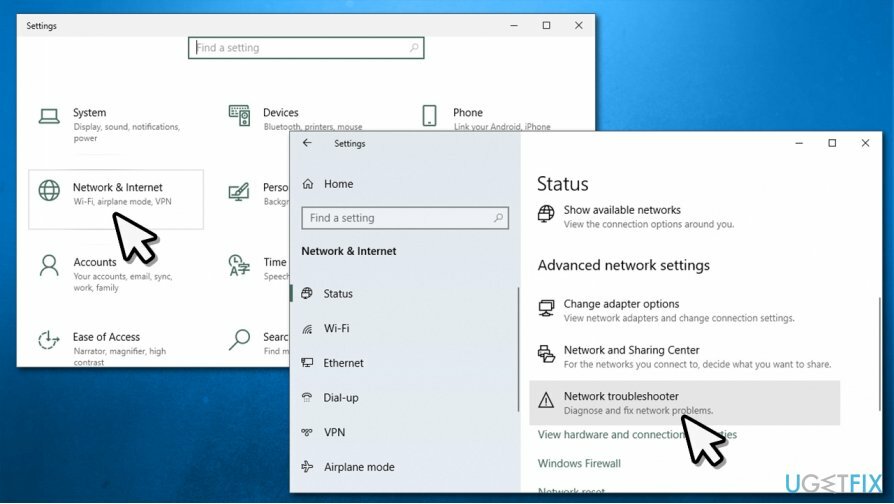
- Valige uues aknas Ethernet ja klõpsake Edasi
- Oodake diagnostika tulemusi.
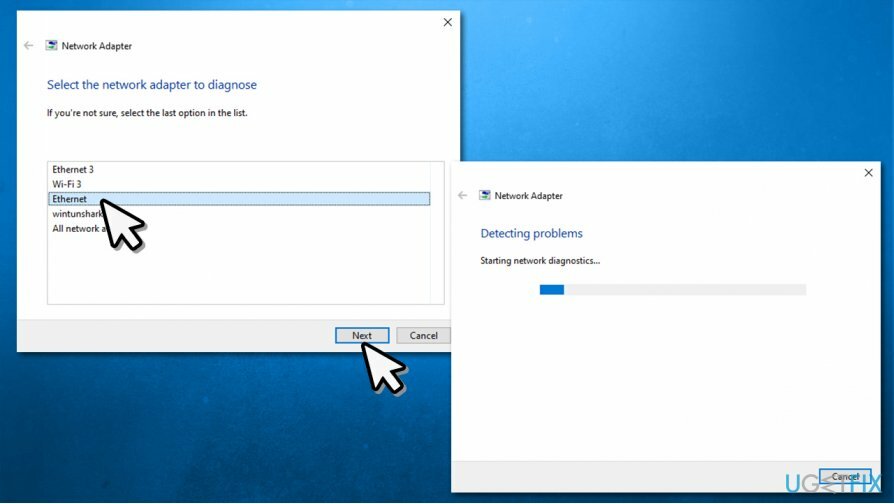
Kui tõrkeotsing tagastab diagnoosi "Ethernetil pole kehtivat IP-konfiguratsiooni”, jätkake järgmise sammuga.
Parandage 2. Keelake ajutiselt Windowsi tulemüür
Kahjustatud süsteemi parandamiseks peate ostma selle litsentsitud versiooni Reimage Reimage.
- Trüki sisse Kontrollpaneel Windowsi otsingus ja vajutage Sisenema
- Siin, klõpsake Süsteem ja turvalisus ja seejärel valige Windows Defenderi tulemüür
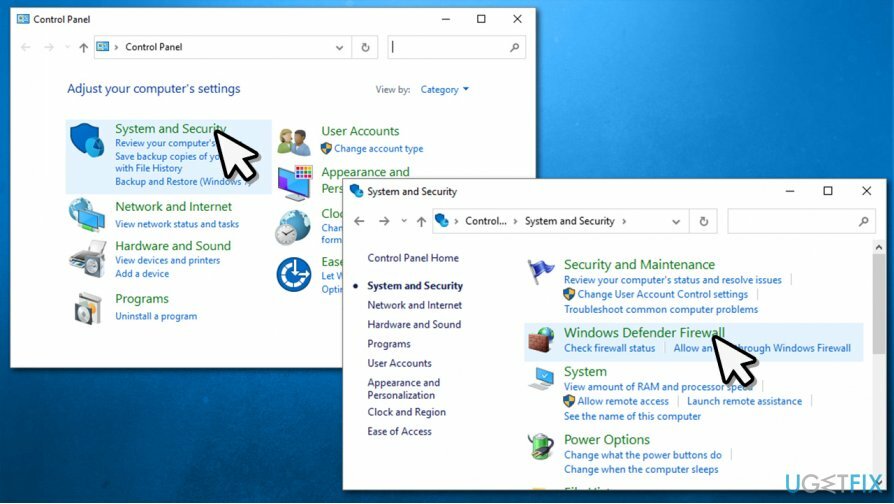
- Valige vasakul Lülitage Windows Defenderi tulemüür sisse või välja valik
- Nüüd valige Lülita välja Windows Defenderi tulemüür nii era- kui ka avalike võrkude jaoks ja vajutage OKEI.
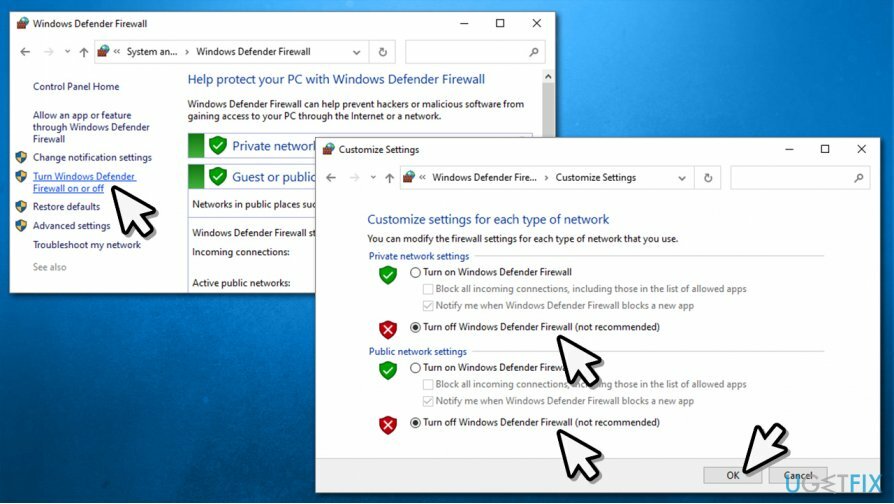
Parandage 3. Keelake kolmanda osapoole viirusetõrje
Kahjustatud süsteemi parandamiseks peate ostma selle litsentsitud versiooni Reimage Reimage.
Kui teil on võrguühendusega probleeme, võib probleemi süüdlane olla teie arvutisse installitud kolmanda osapoole turbeprogramm. Seetõttu peaksite rakenduse ajutiselt keelama ja vaatama, kas Interneti-ühendus Etherneti kaudu taastub. Kui see nii on, võtke ühendust tarkvara müüjaga ja konsulteerige, mida edasi teha. Teise võimalusena saate desinstallida kasutatava pahavaratõrje ja asendada selle mõne muu tööriistaga.
Parandage 4. Lähtestage TCP/IP käsurea kaudu
Kahjustatud süsteemi parandamiseks peate ostma selle litsentsitud versiooni Reimage Reimage.
Proovige võrguprotokollid vaikimisi seada:
- Tippige Windowsi otsinguribale sisse cmd
- Paremklõpsake Käsurida tulemus ja vali Käivitage administraatorina
- Sisestage järgmised käsud, vajutades Sisenema pärast iga:
netsh winsocki lähtestamine
netsh int ip lähtestamine -
Taaskäivita arvutisse.
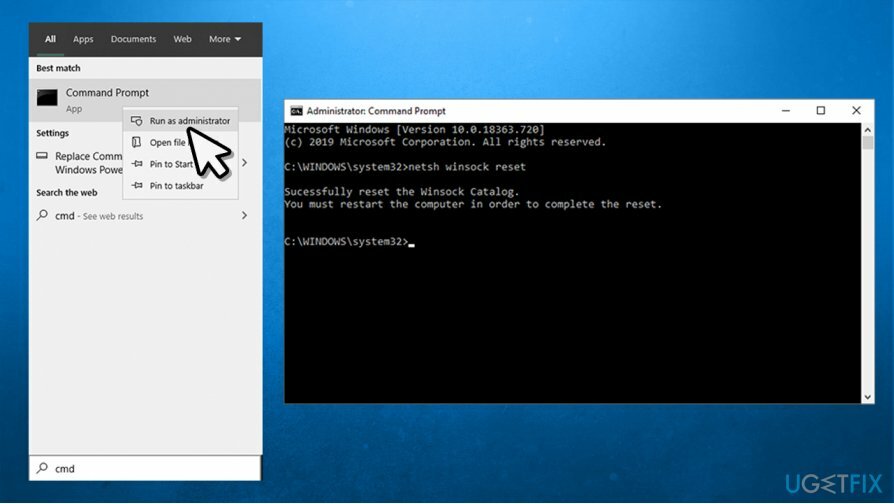
Parandage 5. Uuendage IP-aadressi käsurea kaudu
Kahjustatud süsteemi parandamiseks peate ostma selle litsentsitud versiooni Reimage Reimage.
Kui ülaltoodud meetod ei aidanud, minge tagasi käsureale administraatori õigustega, nagu ülal selgitatud, ja tippige järgmised käsud, vajutades Sisenema pärast iga:
ipconfig /release
ipconfig /renew
Parandage 6. Installige uuesti võrguadapteri draiverid
Kahjustatud süsteemi parandamiseks peate ostma selle litsentsitud versiooni Reimage Reimage.
Kui autojuhid[3] Kui hakkate talitlushäireid tegema, võib teil tekkida mitmesuguseid probleeme. Seega peaksite võrguadapteri draiverid uuesti installima (või pigem asendama need uusima versiooniga):
Märge: kui te ei saa Etherneti kaudu Interneti-ühendust luua, kasutage WiFi-ühendust. Teise võimalusena saate leviala luua oma telefoni kaudu. Saate draiveri alla laadida ka muusse toimiva Interneti-ühendusega seadmesse ja seejärel arvutisse üle kanda.
- Paremklõpsake Alusta ja vali Seadmehaldus
- Laienda Võrguadapterid
- Paremklõpsake kasutataval võrguadapteril ja valige Desinstallige draiver
- Klõpsake Desinstallige veel kord
- Taaskäivitage sinu arvuti
- Pärast taaskäivitamist käivitage uuesti seadmehaldur
- Vajutage akna ülaosas Otsige riistvaramuudatusi.
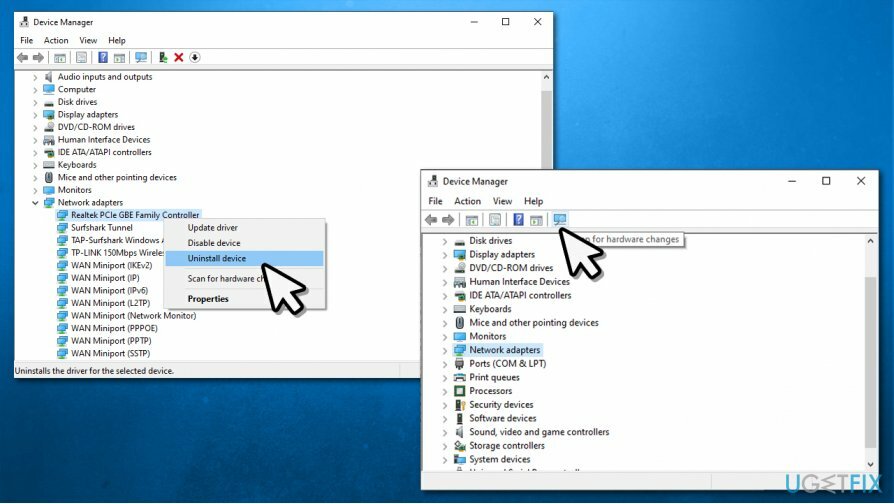
Kui te ei soovi jännata käsitsi draiverite värskendamisega, soovitame proovida automaatset lahendust – DriverFix. Saate luua automaatseid varukoopiaid juhuks, kui midagi läheb valesti (seetõttu ei esine kunagi ühildumatuse probleeme) ja ei pea enam kunagi vaeva nägema draiverite käsitsi värskendamisega.
Parandage oma vead automaatselt
ugetfix.com meeskond püüab anda endast parima, et aidata kasutajatel leida parimad lahendused oma vigade kõrvaldamiseks. Kui te ei soovi käsitsi parandada, kasutage automaatset tarkvara. Kõik soovitatud tooted on meie spetsialistide poolt testitud ja heaks kiidetud. Tööriistad, mida saate oma vea parandamiseks kasutada, on loetletud allpool.
Pakkumine
tee seda kohe!
Laadige alla FixÕnn
Garantii
tee seda kohe!
Laadige alla FixÕnn
Garantii
Kui teil ei õnnestunud Reimage'i abil viga parandada, pöörduge abi saamiseks meie tugimeeskonna poole. Palun andke meile teada kõik üksikasjad, mida peaksime teie arvates teie probleemi kohta teadma.
See patenteeritud parandusprotsess kasutab 25 miljonist komponendist koosnevat andmebaasi, mis võib asendada kasutaja arvutis kõik kahjustatud või puuduvad failid.
Kahjustatud süsteemi parandamiseks peate ostma selle litsentsitud versiooni Reimage pahavara eemaldamise tööriist.

VPN on selle jaoks ülioluline kasutaja privaatsus. Veebijälgijaid, nagu küpsiseid, ei saa kasutada mitte ainult sotsiaalmeedia platvormid ja muud veebisaidid, vaid ka teie Interneti-teenuse pakkuja ja valitsus. Isegi kui rakendate oma veebibrauseri kaudu kõige turvalisemaid sätteid, saab teid siiski jälgida Interneti-ühendusega rakenduste kaudu. Pealegi pole privaatsusele keskendunud brauserid, nagu Tor, optimaalne valik vähenenud ühenduse kiiruse tõttu. Parim lahendus teie ülima privaatsuse tagamiseks on Privaatne Interneti-juurdepääs - olge võrgus anonüümne ja turvaline.
Andmete taastamise tarkvara on üks valikutest, mis võib teid aidata taastada oma failid. Kui olete faili kustutanud, ei kao see õhku – see jääb teie süsteemi nii kauaks, kuni selle peale uusi andmeid ei kirjutata. Data Recovery Pro on taastetarkvara, mis otsib teie kõvakettalt kustutatud failide töökoopiaid. Tööriista kasutades saate vältida väärtuslike dokumentide, koolitööde, isiklike piltide ja muude oluliste failide kadumist.